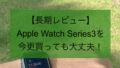どうも
ガジェット生活管理人のレキ(@BlogGadgetLife)です。
僕はApple製品が大好きで、Mac歴は30年になります。
毎月10,000円の小遣いをやりくりしては、少しずつApple製品を購入しています。
現在は、MacBook Air M1、iPad Air4、iPhone12を使っており、Apple Watchについては、Series3を2年半以上使ってきました。
今回は、2022年9月に2年半以上使ったApple Watch SE2に乗り換えて、感じたことや便利だと思う機能を紹介します。
最初に皆さんへお伝えしたいことは、Apple Watch Series3からApple Watch SE2に乗り換えて、大正解だったということです。
その理由は、前回行ったスペックの比較の予想を上回るほど、使い勝手が良かったからです。
Apple Watch Series8と同じS8チップのおかげで、サクサクと動作するために、使っていてストレスを感じることがありません。
もしも、あなたがApple Watchの購入で悩んでいるのであれば、迷わずにApple Watch SE2を購入すべきだと自信を持ってオススメします。
今回のレビューでは、Apple Watch SE2を1カ月使った感想から、以下の3点について解説しています。
この記事が、Apple Watch SE2の購入を検討しているあなたのお役に立てるとうれしいです。
2023年発売予定のApple Watch Series9(アップルウォッチ9)との比較情報を【比較】アップルウォッチ9とSE2(第2世代)の違い!どっちがオススメにアップして行きますので、良ければ参考にしてください。
この記事でわかること
・Apple Watch SE2で何ができるのか
・Apple Watch SE2の良い点・残念な点
・Apple Watch SE2はどんな人にオススメなのか本記事ではアフィリエイト広告を利用しています。
何ができるの?Apple watch SE2を1カ月使った感想
最初にお話ししたように、Apple Watchに興味を持つあなたが最初に購入するなら、デザイン・性能・コスパの3拍子揃ったApple Watch SE2をオススメします。
Amazonや楽天市場で、バンド(ベルト)類などのアクセサリーが豊富に販売されているので、自分のテンションが上がるバンドを探してみるのも楽しいですよ!
Apple Watch SE2をオススメする理由について語るには、それなりの文章量が必要になります。
最初に内容をまとめたので、もし興味を持っていただけたなら、時間のある時に読み返してくださるとうれしいです。

Apple Watch SE2で何ができるのか
Apple Watch SE2は、仕事やプライベートのスケジュールとタスク管理だけでなく運動や睡眠など、あなたの健康管理までサポートしてくれる優秀な秘書のようなガジェットです。

くわしくは、本文に書いてありますが、僕が毎日使っていて便利だと思う機能は、大まかにまとめると以下の7つです。
僕は、これだけの機能が使えれば十分だと思っています。
Apple Watch SE2でできること
①通知機能
②スケジュール管理
③目覚まし
④電話の通話
⑤運動と健康のサポート
⑥リモコン機能
⑦キャッシュレス決済Apple Watch SE2の良い点・残念な点。
良い点
①スケジュール管理がとても簡単になる
予定時間になると、Apple Watch SE2がアラームと振動で通知Apple Watch SE2の機能でも十分
②Apple Watch Series8と比較してコスパが高い
Apple Watch Series8 59,800円から
Apple Watch SE2 37,800円から
※Series8よりも22,000円安い残念な点 ①バッテリー持ちが短い 充電のタイミングを工夫すればOK 【参考】 Apple Watch SE2の充電時間(Apple公式サイトを参考) 0〜80%までの充電 約1.5時間 0〜100%までの充電 約2.5時間 ②Apple Watch Series8よりも機能が限定される 機能が限定される代わりに価格22,000円も安い 【参考】Apple Watch Series8でできること ・ディスプレイ常時表示 ・防塵性能 ・心電図アプリ ・血中ウエルネスアプリ ・皮膚センサー ・大きいディスプレイサイズと表示領域 ※SE2の1.19倍の面積 ・詳細な探す機能(U1チップ) ・高速充電

Apple Watch Series8の機能はとても魅力的。
とは言え、僕は22,000円安いSE2の機能があれば十分なので、大満足です。
Apple Watch SE2はどんな人にオススメなのか
Apple Watch SE2は、「毎日有意義なスケジュールを過ごしたいあなた」にオススメです。
その理由は、Apple Watch SE2の通知機能を使うことでスケジュールの見逃しがなくなり、時間のムダが減るからです。
テキパキと仕事をこなして、毎日のサービス残業を30分早く切り上げれば、新たなチャレンジだって可能です。
例えば、運動不足の解消やダイエット、副業や資格の勉強とか…
毎日のちょっとしたチャレンジで、あなたの人生が何倍も楽しくなりますよ。
もし、あなたが毎日のスケジュールや健康管理でお悩みなら、「Apple Watch SE2という優秀なアシスタント」にサポートを依頼してはいかがでしょうか?

僕は、Apple Watch Series3を活用したスケジュール管理をするようになってから、このブログをはじめることができました。
Apple Watch SE2で何ができるのか
Apple Watchは、単体で使うガジェットではなく、iPhoneとBluetoothで接続して使用します。
つまり、Apple Watchは、iPhone単体でも完結可能な機能をさらに便利に使うためのガジェットなのです。
Apple Watchには、「自分の生活を便利にする」という機能性とバンドを(ベルト)を「自分らしく」オシャレにカスタマイズできる装飾品という2つの魅力があります。
装飾品と聞いて意外に思うかもしれませんが、現在のApple Watchの箱のオシャレなデザインを見れば、誰もが納得いただけると思います。
オシャレなバンドのApple Watchを身につけて、iPhoneを取り出さずに電話の応対やスケジュール確認などテキパキと仕事をこなす。
あるいは、適度な運動としっかりとした睡眠によって、健康的な毎日を送る。
Apple Watch SE2があれば、あなたらしい充実した暮らしが実現できます。
ここでは、僕がとても便利だと思っている7つの機能について紹介します。
通知機能
Apple Watch SE2があれば、必要な通知を手早く確認できます。
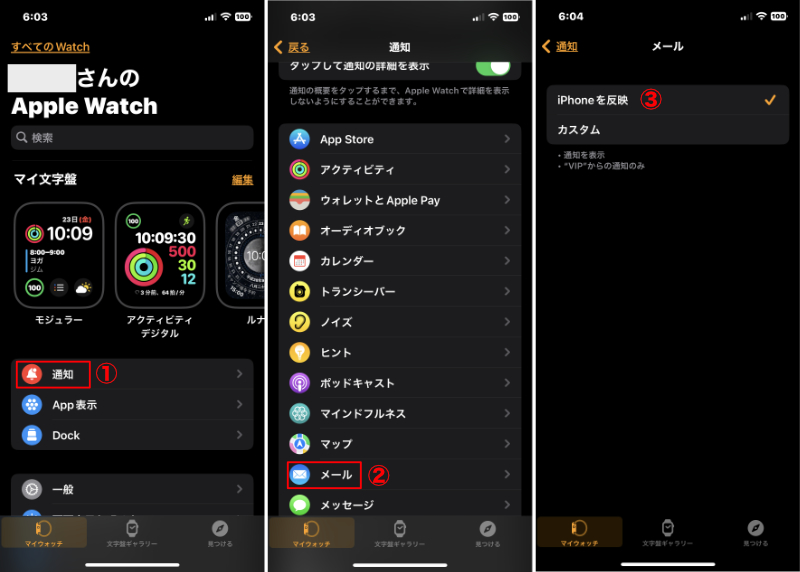
①通知から②メールを開いて③iPhoneの設定を反映することができます。
通知機能を使えば、iPhoneを取り出さずにメール・LINE・天気予報などの通知が確認できます。
とは言え、全てを通知すると邪魔なだけに。
必要ない通知は、iPhoneのWatchアプリで通知オフに設定しましょう。
僕は、純正メールアプリを使っているので、iPhoneでVIPに設定した重要なメールアドレスのみを通知しています。
LINEは、家族との連絡に使っているので、通知をオンに設定しています。
LINEの場合、メッセージの確認直後なら、「OK」などの定型文やスタンプをApple Watch SE2から素早く返信できるので、忙しい時に重宝しています。
必要な通知だけ受け取ることで、目の前のことに集中できるようになります。
スケジュール
Apple Watch SE2があれば、スケジュールの見逃しがありません。
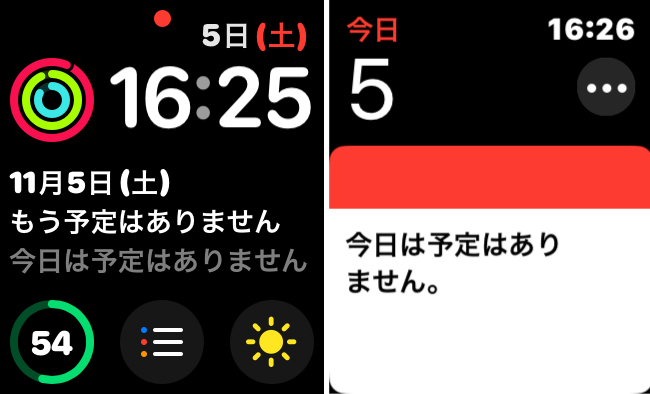
文字盤にはコンプリケーションと呼ばれる色々な機能が設定できる。
僕は左上段にワークアウト、下段左はバッテリー、下段中央はリマインダー、下段右は天気を設定している。
iPhoneと連携したApple Watch SE2のカレンダー・リマインダー機能が超優秀です。
僕は、この機能穂ためにApple Watchを使い続けているくらいです。
モジュラーという文字盤を選択すると画面の中央にカレンダー(スケジュール)を表示することができるので、素早く予定が確認できます。
予定をアラームと振動で通知するように設定しておけば、手首の振動とアラームで時間を知らせてくれます。
この機能があれば、スケジュールやタスクの見落としがなくなり、次の予定まで集中して仕事ができるようになりますよ。
目覚まし
Apple Watch SE2があれば、しっかり寝てスッキリ1日を過ごせます。
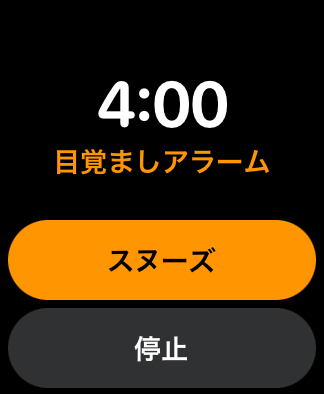
手首の振動とアラームで僕を優しく起こしてくれるので毎日目覚めがいいです
僕は、iPhoneのヘルスケアアプリの睡眠と連携して、睡眠スケジュールを管理しています。
就寝予定の30分前に通知が届き、朝になると手首のApple Watch SE2がアラームと振動で起床時間を知らせます。
お陰で毎朝、目覚めスッキリです。通常のアラームも併用すれば、2度寝の防止もできるので、朝が弱いあなたにおすすめですよ。
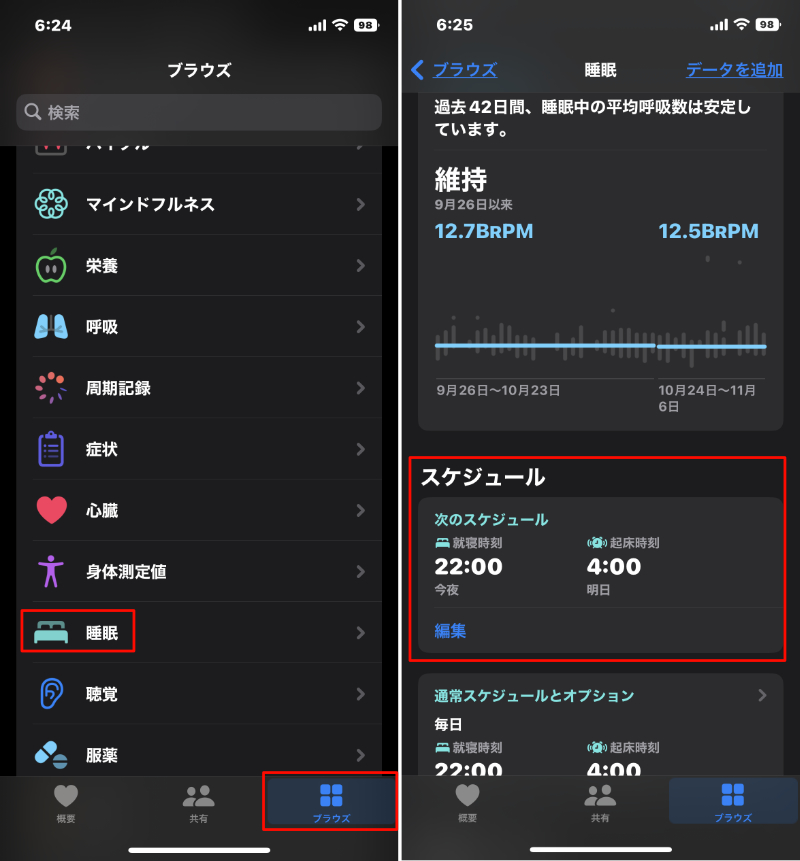
睡眠の画面を下にスクロールすると睡眠スケジュールを編集できる
僕は、自分の時間をつくるために、なるべく夜10時には寝て、朝4時に起床します。
ちゃんと睡眠をとって、自分の時間を過ごしてから仕事をするだけで、あなたの1日がとても充実することでしょう。
電話の通話
Apple Watch SE2があれば、電話の着信を見逃しません。
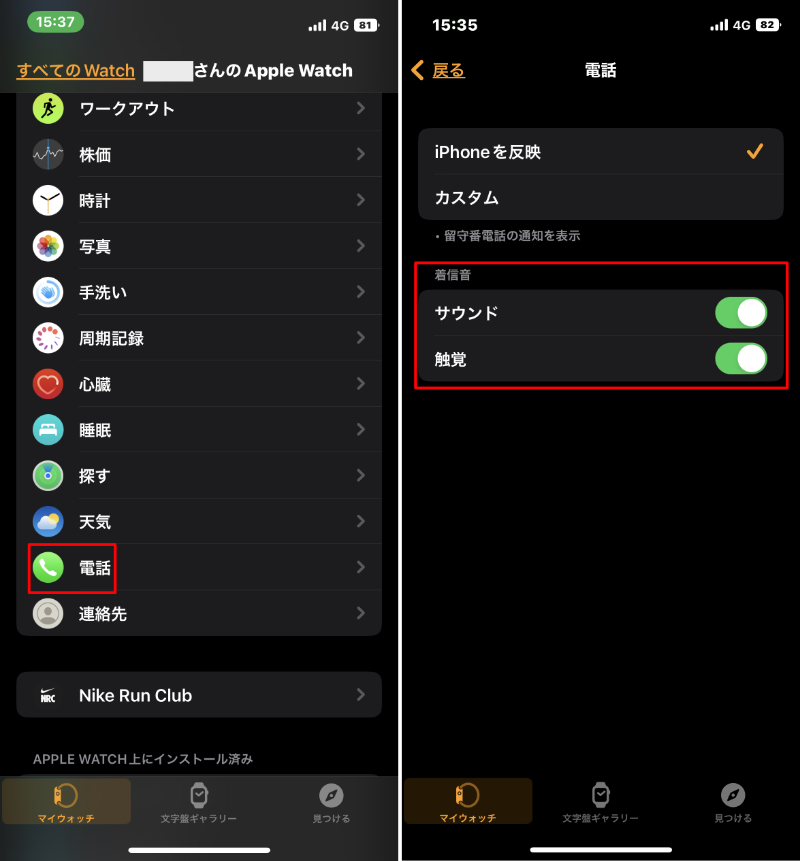
手首の振動とアラームで着信を感知するので、iPhoneをポケットに入れて歩いている時のように、「着信に気づかない」なんてことがなくなります。
着信時には、Apple Watch SE2で応答可能です。
とは言え、会話が周囲に聞こえるので、通話はiPhoneがオススメ。
ヘッドホン・イヤホン接続時であれば、Apple Watch SE2でも電話の応答が可能です。
僕は、自宅ではBeats Solo Pro、外出先ではBeats Fit Proを使っています。
iPhone12からApple Watch SE2への切り替えが便利すぎて、AppleやBeats以外のヘッドホン・イヤホンを使う気になれません。
もしも電話に出られない場合は、手のひらで画面を隠してしまうことで、着信を切ることができます。
打ち合わせ時などは、あらかじめApple Watch SE2をマナーモードに設定しておけば安心ですよね。
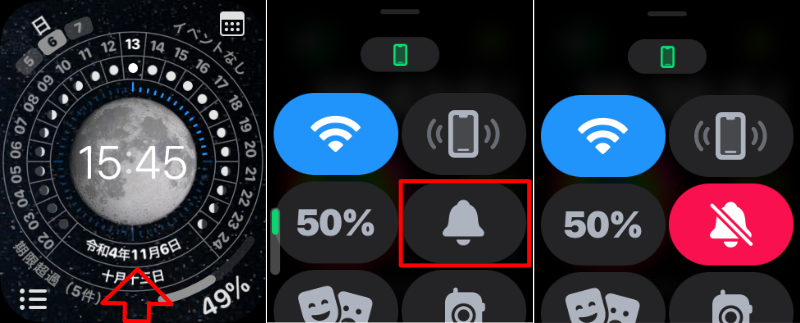
写真中・右:ベルのマークをタップするとマナーモードになる
運動のサポート
Apple Watch SE2があれば、毎日の運動が楽しくなります。
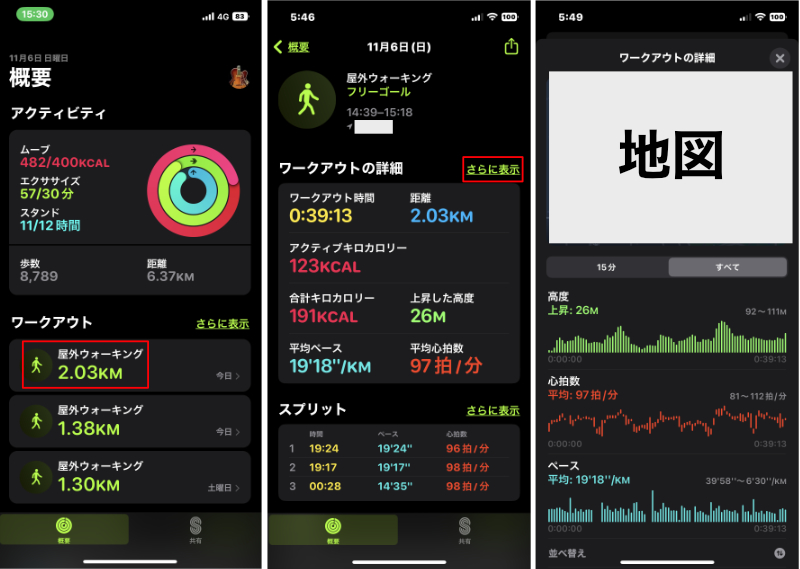
写真はワークアウトで屋外ウォーキングをした例。ワークアウトの詳細を「さらに表示」すれば、グラフを確認することもできる。
iPhoneのフィットネスアプリやヘルスケアと連携することで、以下の3つのポイントから毎日の運動量が確認できます。
それぞれの運動量の目標は、自分に合わせて設定可能。
達成するとApple Watch SE2から祝福の通知とバッジが届きます。
1週間、1ヶ月と徐々にバッジが増えていくので、毎日体を動かすことが習慣化していきます。
おかげで僕は、2022年10月14日にApple Watch Series3から通算でムーブゴール1000回を達成することができました!
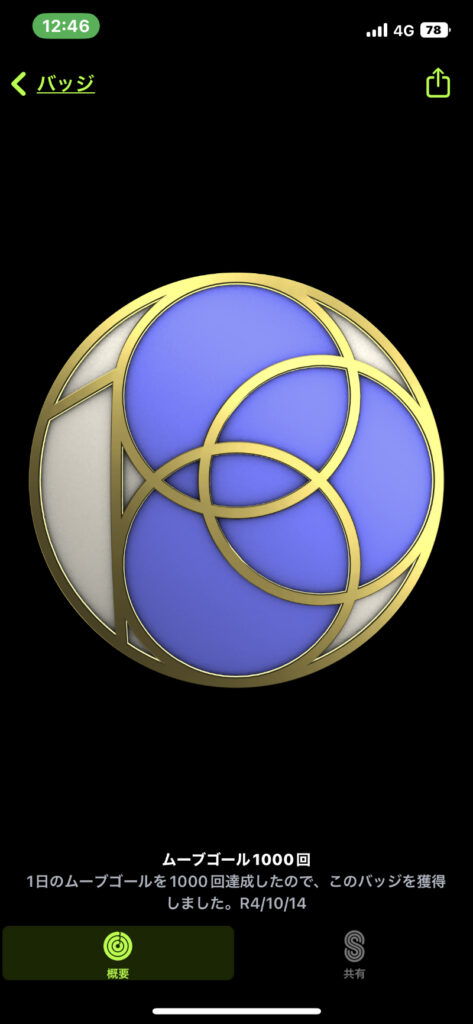
Apple Watchユーザーとして1000日が過ぎた証でもある
Apple Watch SE2があれば、運動が長続きしないあなたでも、運動不足が楽々解消できますよ。
ムーブ 1日の消費カロリーを表します。 オフィスでは1階下のトイレに行くなど、余分に歩く工夫とすると消費カロリーが増えますよ。
エクササイズ ワークアウト(運動)の時間を表します。 ワークアウトの種類は、ウオーキングやランニング・サイクリングなど全18種類。 例えばウオーキングの場合、ワークアウト時間・距離・消費カロリー・平均ペース・平均心拍数などを記録できます。
スタンド 1日で何回立ち上がったかを表します。 Apple Watch SE2が1時間毎に立ち上がるように提案してくれるので、座りすぎによる足のむくみがなくなりました。
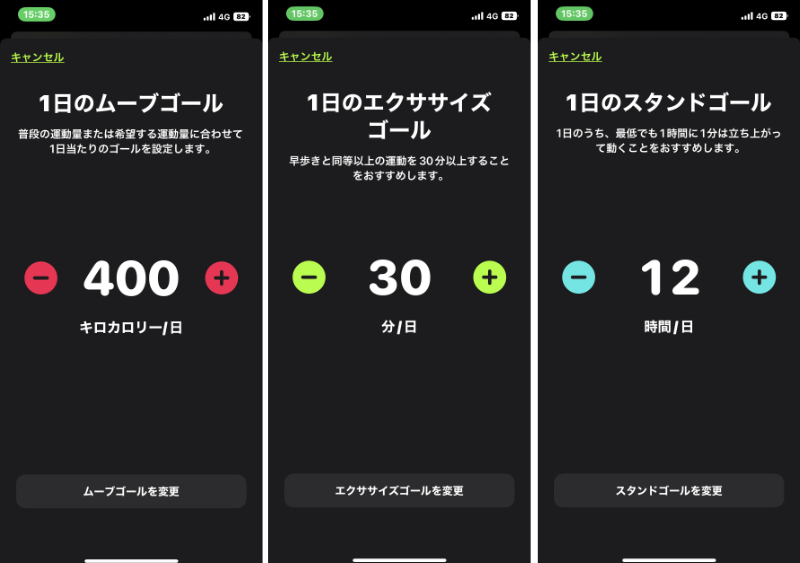
僕は続けることの方が大事だと思うので、デフォルトのゴール設定のままにしている
リモコン機能
Apple Watch SE2があれば、iPhoneをリモコンで操作できます。
具体的には、Apple Watch SE2を使って、以下の操作が可能です。
・iPhoneのサウンド再生による呼び出し ・iPhoneのロック解除 ・iPhoneで音楽や動画を視聴する時の音量操作やスキップ ・iPhoneのカメラのリモコンシャッターとファインダー ・Macのロック解除 ※僕の経験では、MacとApple Watchが50cm以上離れていると、ロック解除できないことが多い
僕のイチオシは、「iPhoneのサウンド再生による呼び出し」です。
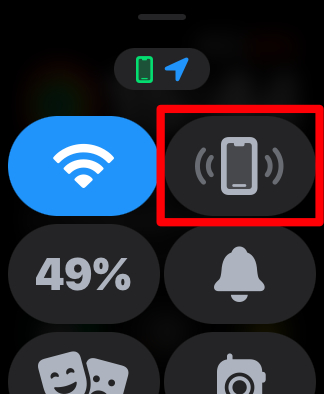
急いでいる時に限って見当たらなくなるiPhoneをワンタップで呼び出し。
iPhoneのサウンド(アラーム)が再生されるので、家の中でiPhoneを置き忘れたときに重宝する神機能です。
意外と便利なのが、iPhoneのロック解除。
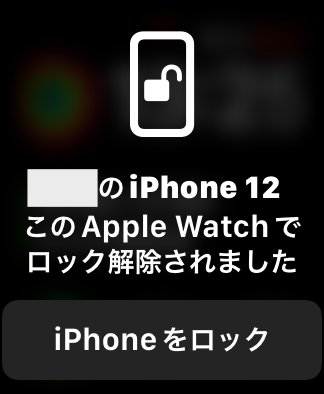
同時に手首で振動するので、近くにいた第3者にロック解除される可能性は低い。
最近は、FaceIDが賢くなりましたが、どうしてダメな時がありますよね。
そんな時にApple Watch SE2を装着していれば、iPhoneのロック解除が可能です。
ロックの解除時には、Apple Watch SE2が振動するので、近くにいる第3者がロック解除してもすぐに気付くので、悪用の心配は無用です。
iPhoneでApple Musicを再生する時には、Apple Watch SE2がリモコンに早変わり。

Apple Watchではクラウン(時計のネジ)の位置を左右好きに設定できるので、クラウンが右の時はボリュームも右になる。
余談ですが、作業中に久石さんのピアノを聴くのが好きです。
Apple Watch SE2に音楽をダウンロードすることもできますが、バッテリーの節約を考えて音楽はiPhoneで再生してます。
曲のスキップやボリューム調整のたびにiPhoneを取り出す必要がなくなります。
Apple Payによるキャッシュレス決済
Apple Watch SE2があれば、小銭入れは要りません。

オフィスの自販機やコンビニでコーヒーを買うときには、Suicaを使っています。
理由は、普段コンビニで買い物をしないうえに、飲み物など200円未満の買い物しかしないので、nanacoやWAONを使うメリットがないからです。
もしもあなたが電車通勤なのであれば、Apple Watch SE2を定期として使うことも可能ですよ。
Apple Watch対応のキャッシュレス決済 ・Apple Pay…Suica、PASMO、nanaco、WAON、QUICPay、iDなど ・バーコード 決済…PayPayやau Payなど

Apple Watch Series8との違い
Apple Watch SE2の購入を検討しているあなたは、Apple Watch Series8を比較対象としているのではないでしょうか?
今回解説した7つの機能については、もちろんApple Watch Series8でも使うことが可能です。
Apple Watch SE2との価格差は、定価ベースで+22,000円。
使える機能の大きな違いは以下の通りです。
Apple Watch Series8でできること ・ディスプレイ常時表示 ・防塵性能・心電図アプリ ・血中ウエルネスアプリ ・皮膚センサー ・大きいディスプレイサイズと表示領域 ※Series8の表示領域の面積はSE2の1.19倍 ・詳細な探す機能(U1チップ) ・高速充電
僕がSeries8を購入するかどうかで悩んだポイントは、「ディスプレイ常時表示」と「心電図アプリ」の2点ですね。

僕は、以下の理由から、Apple Watch SE2の購入を決めました。
①ディスプレイ常時表示
Apple Watch Series3では使えなかった機能なので魅力的。
しかし、Apple Watchの文字盤を見る時に、ディスプレイを自分の顔の方に向ける瞬間に画面が表示されるので、常時表示がなくてもそんなに困ることはないかも。
②心電図アプリ
50歳を超えている僕には心電図アプリはとても魅力的。
しかし、心電図で異常を検知しても、結局は病院で精密検査を受ける必要があります。
おまけに、心電図アプリが使えないApple Watch SE2でも、心臓の異常を感知した場合には、心臓の異常を通知する機能は搭載されています。
心電図アプリよりも、日頃の健康診断の方が重要かも。
僕は、上記の理由からApple Watch SE2を選択しましたが、もしもあなたが、心臓に疾患を抱えている場合や上記の機能に22,000円の価値を感じるなら、Series8を迷わず購入しましょう。
参考までに、Series8よりも22,000円安いSE2を購入すれば、浮いた予算を活かしてAmazonでコスパ優秀なノイキャンイヤホンのBeats Fit Proが購入可能です(2022年10月現在)。
もう少し予算があればAirPods3も視野に入るので、Series8の機能が必須でなければ、差額でワイヤレスイヤホンを購入した方が幸せになれると僕は思います。
僕は、Beats Fit Proでお気に入りのピアノ曲を聴きながらブログを執筆していますが、気分が落ち着いてとても集中できます。
Apple Watch SE2の良い点・残念な点
Apple Watch SE2の良い点
良い点
①スケジュール管理がとても簡単になる
予定時間になると、Apple Watch SE2がアラームと振動で通知Apple Watch SE2の機能でも十分
②Apple Watch Series8と比較してコスパが高い
Apple Watch Series8 59,800円から
Apple Watch SE2 37,800円から
※Series8よりも22,000円安い
良い点について…
①スケジュール管理がとても簡単になる
iPhoneで設定したスケジュールやタスクの予定時間になると、Apple Watch SE2がアラームと振動で通知してくれます。
iPhoneをポケットの中に入れている時のように、通知を見逃すなんてこともありません。
以前は、予定時間が近づくと時計が気になって仕方ありませんでしたが、安心して仕事に集中できるようになりました。
集中して仕事ができるおかげで、サービス残業が減り、自分の時間が増えました。
②Apple Watch Series8と比較してコスパが高い
Apple Watch SE2は、これだけ便利なガジェットなのにApple Watch Series8よりも定価で22,000円も安く購入できます。
安価な代わりに機能が限定されますが、あなたが今回紹介した7つの機能でじゅうぶんだと思うなら、コスパの高いApple Watch SE2を選択すべきです。
【参考】
Apple Watch Series8 59,800円から
Apple Watch SE2 37,800円から
Apple Watch SE2の残念な点
残念な点 ①バッテリー持ちが短い 充電のタイミングを工夫すればOK 【参考】 Apple Watch SE2の充電時間(Apple公式サイトを参考) 0〜80%までの充電 約1.5時間 0〜100%までの充電 約2.5時間 ②Apple Watch Series8よりも機能が限定される 機能が限定される代わりに価格22,000円も安い 【参考】Apple Watch Series8でできること ・ディスプレイ常時表示 ・防塵性能 ・心電図アプリ ・血中ウエルネスアプリ ・皮膚センサー ・大きいディスプレイサイズと表示領域 ※SE2の1.19倍の面積 ・詳細な探す機能(U1チップ) ・高速充電

残念な点について…
①バッテリー持ちが短い
僕が紹介した使い方の場合、バッテリーは持ちは1.5日程度。
WatchOS9から使える低電力モードがを利用すれば、機能を限定することで稼働時間を最大2倍にすることも可能です。
とは言え、充電のタイミングを工夫すればそんなに困ることはありませんよ。
僕の場合は、帰宅後に30分ほどウォーキングをしてから、充電しています。
入浴や家族とコミュニケーションしている2時間くらいの間に充電が終わっているので、Apple Watch SE2を装着してから眠ります。
②Apple Watch Series8よりも機能が限定される
SE2は、Series8よりも機能が限定されている代わりに、価格が安いのが特徴。
コスパ優先の人はApple Watch SE2を購入しましょう。
おわりに
これまで、Apple Watch SE2の機能や良い点・悪い点について解説してきました。
最後に、僕が多くの人にApple Watchの購入をおすすめする理由を改めてお話しします。
その理由は、Apple Watchの通知機能を使うことでスケジュールの見逃しがなくなり、時間のムダを減らすことができるからです。
以前の僕は、毎日のサービス残業で、家族や自分の時間がほとんど取れず、いつもイライラしていました。
そんな時、Apple Watchの通知機能が便利だということをネットで知り、2020年1月にAppleの初売りセールでApple Watch Series3を購入しました。
僕はデスクワークがメインなので、Apple Watchの通知機能を使うことによって、予定時間まで集中して仕事ができるようになりました。
おかげでサービス残業が減って、以前よりも早く帰れるようになりました。
早く帰れるようになったおかげで、家族とのコミュニケーションも増え、自分のためにこのブログをはじめました。
今では、4時頃には起床して、軽いストレッチのあとにコーヒーを飲みながらブログを執筆。
その後、妻と一緒に犬を連れてウォーキングに出かけます。
朝焼けの中、近所の並木道を歩いたら、朝食をとってから仕事。
毎日のゆったりとした時間に幸せを感じます。
もしも、毎日の仕事が30分早く終わったら、あなたは何をしますか?
例えば、資格・副業の勉強をすることができます。
あるいは、音楽を聴きながらウォーキングをしたり、ゆっくり寝ることで心と体のバランスを整えることもできるでしょう。
自分の時間があれば、いろんな可能性が生まれます。
あなたが「充実した毎日を過ごしたい」と願うなら、まずは30分早く帰って、自分を磨く何かにチャレンジしてみましょう。
毎日がほんの少し充実するだけで、人生は何倍も楽しくなりますよ。
もし、あなたが毎日のスケジュール管理でお悩みなら、Apple Watch SE2という優秀なアシスタントにサポートを依頼してはいかがでしょうか?
最後までお付き合いただき、ありがとございました。
Apple Watchの購入でお悩みの方は、気軽にコメントを投稿してくださいね。
あなたのコメントがブログ運営の励みになります。
それではまたお会いしましょう。